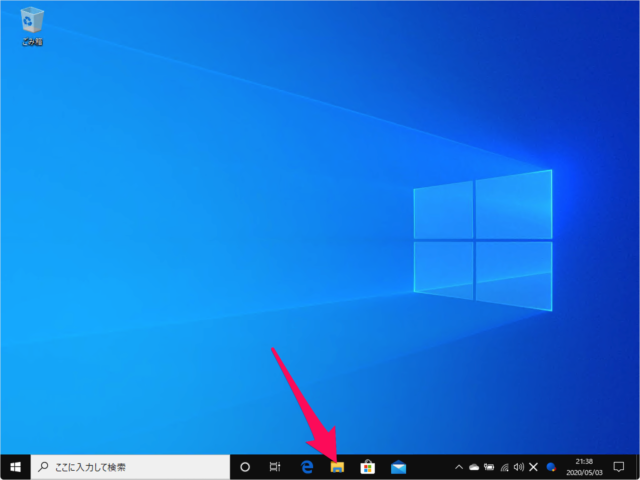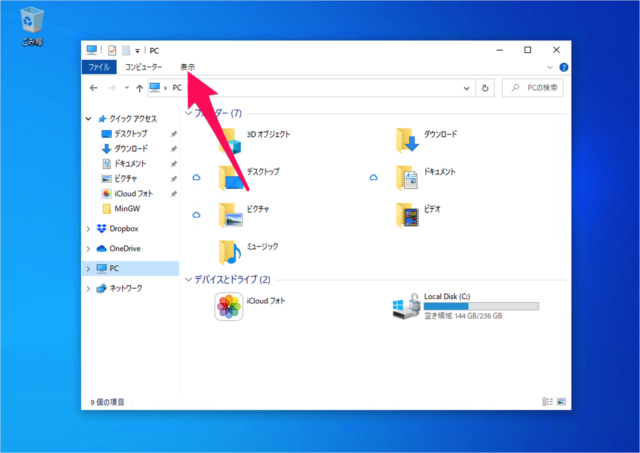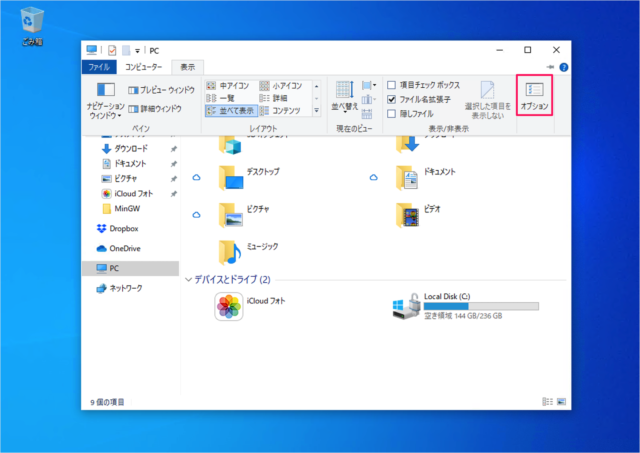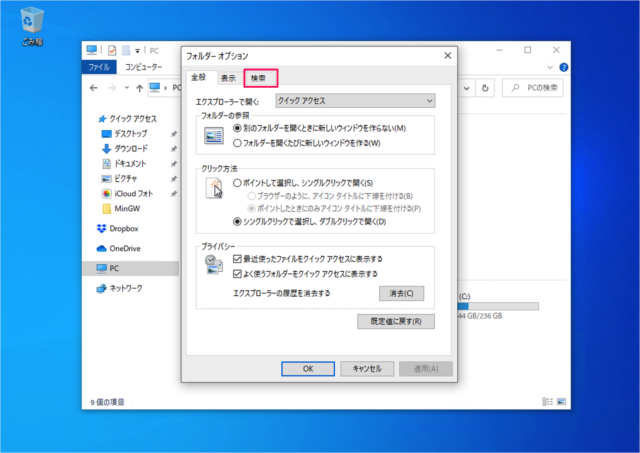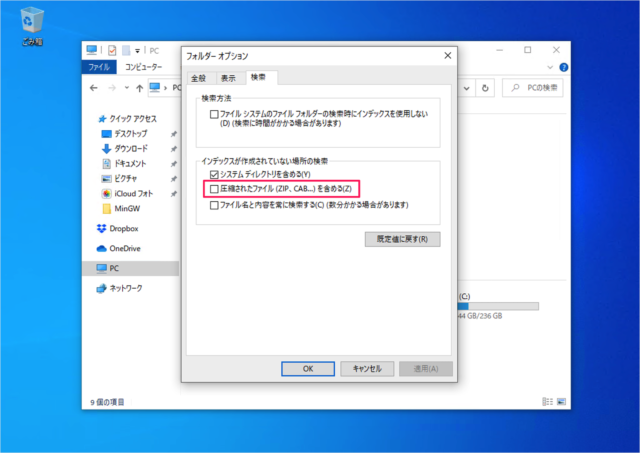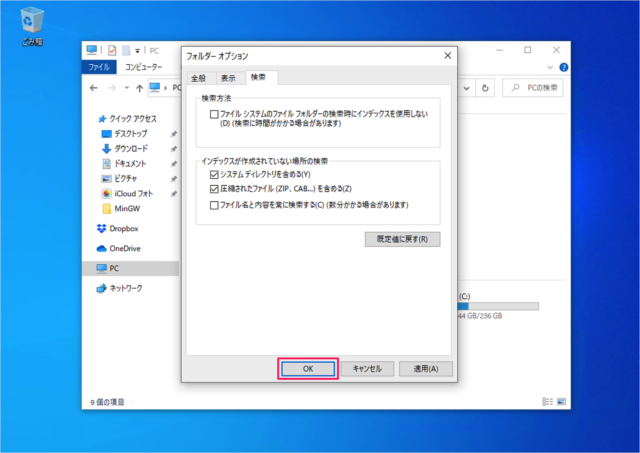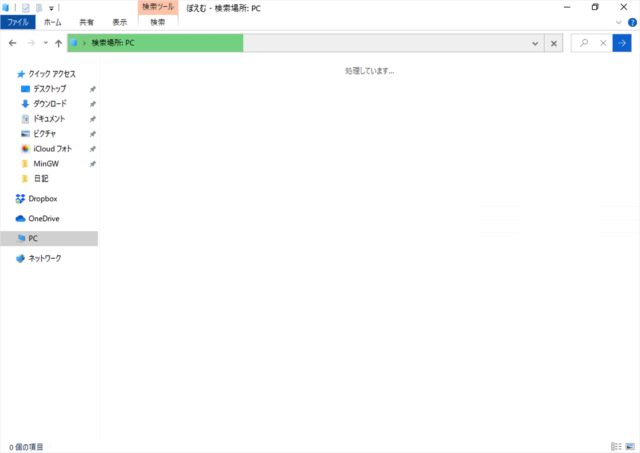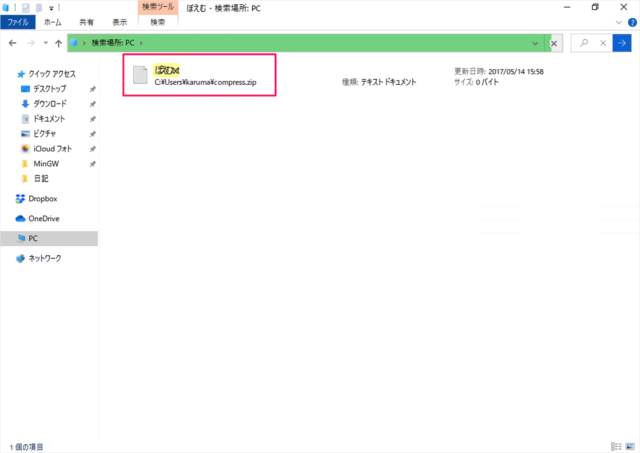目次
Windows10 で、圧縮ファイル内にあるファイルを検索する方法を紹介します。
圧縮ファイル内にある検索するには設定が必要なので、ここではその方法をみていきます。
圧縮ファイル内にあるファイルを検索する
それでは実際に設定してみましょう。
エクスプローラの起動
エクスプローラーです。上部メニューの「表示」をクリックすると
フォルダーオプション
メニュー(リボン)が表示されるので、「オプション」をクリックしましょう。
すると、「フォルダーオプション」ウィンドウが表示されるので、タブメニュー「検索」をクリックします。
- 圧縮されたファイル(ZIP、CAB...)を含める
圧縮ファイル内を検索してみよう
実際にファイルを検索してみましょう。
検索したいフォルダーにアクセスし、画面右上の検索フォームから検索したいキーワードを検索しましょう。